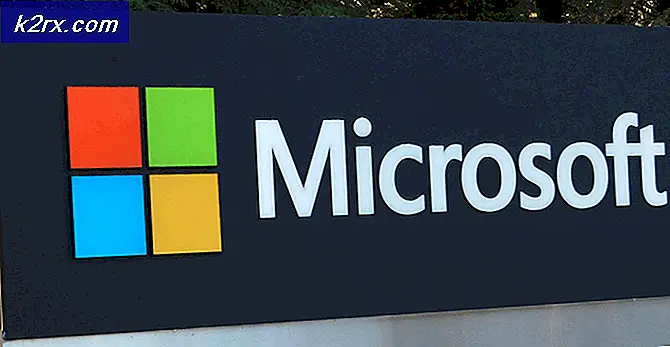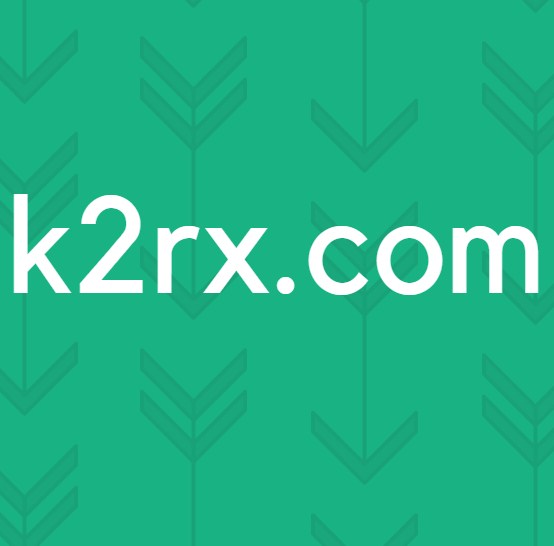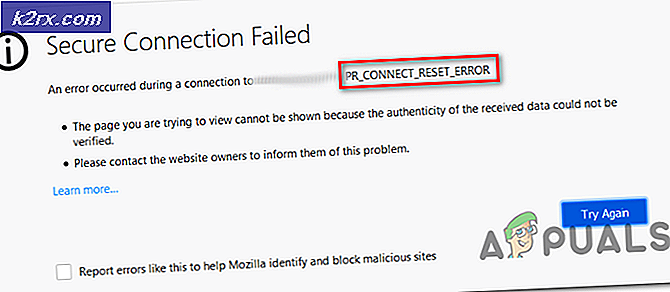SOLVED: HP Printer Error 49.4c02
49.4C02-fout in HP-printers is een bekende fout bij gebruikers die alle bewerkingen op de printer onderbreekt en om opnieuw opstarten vraagt. De fout bij optreden wordt weergegeven op het printerscherm. Voor sommige gelukkige gebruikers was dit slechts een eenmalig iets, maar voor sommigen werd het een permanente hoofdpijn waardoor de printer onbruikbaar werd, omdat telkens wanneer iemand deze printer aan zou zetten, de fout binnen enkele seconden opnieuw zou verschijnen.
De 49.4C02-fout en andere soortgelijke fouten zijn grotendeels toegeschreven aan de miscommunicatie tussen de doelprinter en het systeem dat de afdruk heeft verzonden. Dit kan gemakkelijk worden veroorzaakt door bepaalde PDF-bestanden die u probeert af te drukken of door een verouderde firmwareversie van die printer. In het geval van een afdrukopdracht in PDF-formaat, geeft de printer dit elke keer weer wanneer deze opnieuw wordt opgestart, tenzij die specifieke afdruktaak wordt geannuleerd vanaf de computer die het heeft verzonden. In het geval van een netwerkprinter, kan het een problematische tracering worden van het systeem dat de afdruk heeft verzonden. Voordat u verdergaat met meer gecompliceerde stappen hieronder, probeert u de printer uit te zetten en de stekker uit het stopcontact te trekken en de netwerkkabel los te koppelen (indien aangesloten). Zoek in een netwerk naar welke computer een afdruktaak heeft vastgelopen in de printerwachtrij en verwijder deze, zet de printer weer aan en haal de netwerkkabel weer in. Schakel de printer weer in en test.
Oplossing 1: upgrade printerfirmware
Firmware in een printer is vergelijkbaar met Windows op uw computer. Het is een besturingssysteem voor een printer. Verouderde firmware is de eerste verdachte wanneer deze fout optreedt op een HP-printer. Firmware-updates worden af en toe vrijgegeven voor deze exacte reden, namelijk om verschillende fouten en fouten op te lossen in een printer die lijkt op de printer waarmee u nu wordt geconfronteerd.
Voordat we verder gaan, moet je de printer weer in de status Gereed zetten. Omdat deze fout meestal wordt weergegeven vanwege een PDF-bestand dat wordt verzonden om af te drukken, moet u die afdruktaak annuleren.
Als u de enige bent die de afdruk verzendt, drukt u op de Windows- toets en typt u Apparaten en printers . Klik op Apparaten en printers in de zoekresultaten. Klik met de rechtermuisknop op uw printer en klik op Zie wat er wordt afgedrukt .
Klik met de rechtermuisknop ergens in het venster dat zojuist is geopend en klik op Alle documenten annuleren .
Als het een netwerkprinter is en u weet niet wie de printer verzendt, koppelt u eenvoudig de netwerkkabel los van de printer om de verbinding met het netwerk te verbreken. Start nu uw printer opnieuw en laat de netwerkkabel niet aangesloten.
Via Firmware Update Utility
Als u de firmware van de printer wilt bijwerken, moet u eerst de huidige firmwareversie controleren die op uw printer wordt uitgevoerd. Om dit te doen, moet u een configuratiepagina afdrukken vanaf de lastige printer. Gebruik de interface op de printer zelf en ga naar Beheer of Informatie of de Configuratie- sectie in het menu. De locatie kan verschillen afhankelijk van het model van de printer die u gebruikt.
Zodra u de huidige firmwareversie hebt, gaat u naar de ondersteuningswebsite van Go To the HP's drivers.
Voer de modelnaam van uw printer in onder Mijn HP-modelnummer invoeren. De ondersteuningspagina wordt geopend voor die printer. Selecteer uw Windows-versie onder Besturingssysteem.
Klik in de onderstaande resultaten op het gedeelte Firmware.
De nieuwste Firmware staat bovenaan. Naast het Firmware-updateprogramma, als de huidige versie later is dan de versie die u hebt geïnstalleerd, klikt u op de knop Downloaden om deze te downloaden.
Voer het Firmware-updateprogramma uit dat u eerder hebt gedownload. Selecteer uw printer om bij te werken vanuit de vervolgkeuzelijst. Als het een netwerkprinter is, sluit deze dan rechtstreeks aan via een USB-printerkabel en installeer deze op uw systeem. Klik nu op Firmware verzenden.
Het kan een paar minuten duren, dus wees geduldig.
Via FTP op netwerk
Van het firmware-updateprogramma van HP is bekend dat het op sommige printers faalt. Op netwerkprinters kan dit ook via het netwerk worden gedaan met behulp van het FTP-protocol . Als de printer elke keer dat u verbinding maakt met het netwerk de foutmelding geeft, schakelt u elke andere aangesloten computer uit of wijzigt u het IP-adres van de printer.
Nu voor deze methode moet je een downloaden . rfu-bestand (externe firmware-update) voor het model van uw printer.
PRO TIP: Als het probleem zich voordoet met uw computer of een laptop / notebook, kunt u proberen de Reimage Plus-software te gebruiken die de opslagplaatsen kan scannen en corrupte en ontbrekende bestanden kan vervangen. Dit werkt in de meeste gevallen, waar het probleem is ontstaan door een systeembeschadiging. U kunt Reimage Plus downloaden door hier te klikkenOm dit te doen, gaat de ondersteuningswebsite van Go To the HP's drivers. Voer de naam van uw printermodel in onder Mijn HP-modelnummer invoeren . De ondersteuningspagina wordt geopend voor die printer. Selecteer OS-onafhankelijk of Cross Platform in het vervolgkeuzemenu onder Besturingssystemen .
Vouw het onderstaande Firmware-gedeelte uit . Controleer het versienummer naast de firmware voor Windows Besturingssysteem . Als het versienummer later is dan de versie die u hebt geïnstalleerd, klikt u op de knop Downloaden om het te downloaden.
Open het gedownloade bestand. Als het een exe-bestand was, zal het een locatie vragen om het .rfu-bestand uit te pakken. Pak het uit en plaats het op uw bureaublad .
Zorg er nu voor dat u het IP-adres van de printer kent. U kunt het kennen via de configuratiepagina die u kunt afdrukken volgens de hierboven genoemde methode.
Druk nu op de Windows-toets en houd deze ingedrukt en druk op E. Windows verkenner wordt geopend. Typ ftp: // [IP-adres van printer] in de adresbalk hierboven. Als het IP-adres bijvoorbeeld 192.168.5.123 is, typt u ftp://192.168.5.123 . Druk nu op Enter .
Er zal een map zijn met de naam PORT . Kopieer het .rfu- bestand van het bureaublad en plak het in de map PORT. Het proces zal enige tijd duren. Start de printer opnieuw nadat deze is voltooid. Als u een map met de naam PORT niet kunt zien, kunt u deze in het venster zelf plakken .
Uw firmware zal nu worden bijgewerkt. Druk nu het bestand af dat u eerder probeerde af te drukken en controleer of het probleem zich voordoet. Zo ja, ga dan verder met de volgende oplossing.
Oplossing 2: Stuurprogramma's bijwerken naar PCL6-stuurprogramma
PCL6, PCL5 of PCL5e zijn scripttalen die worden gebruikt in stuurprogramma's voor printers. Het gebruik van de PCL6-stuurprogramma's voor HP-printers is een bekend remedie voor de 49.4C02-fout.
Om de PCL6-stuurprogramma's te installeren, moet u deze eerst downloaden. Ga hiervoor naar de HP ondersteuningswebsite voor drivers.
Voer de modelnaam van uw printer in onder Mijn HP-modelnummer invoeren. De ondersteuningspagina wordt geopend voor die printer. Selecteer uw Windows-versie onder Besturingssysteem.
Klik in de onderstaande resultaten op het stuurprogramma - Universal Print Driver om het uit te breiden. Zoek naar HP Universal Print Driver voor Windows PCL6 en klik op de downloadknop ernaast om het te downloaden.
Voer het gedownloade bestand uit en het vraagt om een locatie om de inhoud te extraheren. Definieer een locatie of laat de standaard erin staan en klik op Unzip . De installatie start automatisch. Volg nu de instructies op het scherm.
U kunt dit ook handmatig doen door eerst de doelprinter te verwijderen . Nu opnieuw installeren, maar als het vraagt om stuurprogramma's, gebruik dan niet de stuurprogramma's die al zijn geïnstalleerd. Gebruik de stuurprogramma's uit de map waarin u zojuist de PCL6-stuurprogramma's hebt uitgepakt. Als de extractielocatie als standaard werd achtergelaten, zou dit C: \ HP Universal Print Driver \ pcl6-xxx-xxxxxxxx zijn.
Start de computer opnieuw op en de fout zou nu moeten verdwijnen. Als dat niet het geval is, gaat u verder met de volgende oplossing.
Oplossing 3: druk PDF af als afbeelding
Deze fout treedt meestal op nadat een gebruiker een PDF-bestand heeft afgedrukt. Meestal heeft dit PDF-bestand lettertypen die iets te complex zijn en het geheugen van de printer kunnen beschadigen. U kunt dit probleem oplossen door de PDF als afbeelding af te drukken.
Hiertoe verwijdert u eerst de afdrukwachtrij met het lastige PDF-bestand in de lijst met behulp van de methode in Oplossing 1 . Tenzij die PDF wordt verwijderd, zal de printer die fout blijven geven.
Start nu de printer opnieuw.
Open de PDF die u probeerde af te drukken. Houd de Windows-toets ingedrukt en druk op P om het venster Afdrukken te openen . Klik nu op de knop Geavanceerd .
Plaats een vinkje naast Afdrukken als afbeelding . Klik op OK en druk het document af. De locatie van de optie Afdrukken als afbeelding kan verschillen van printer tot printer.
Controleer of het probleem is opgelost. Zo niet, dan is het PDF-bestand corrupt.
PRO TIP: Als het probleem zich voordoet met uw computer of een laptop / notebook, kunt u proberen de Reimage Plus-software te gebruiken die de opslagplaatsen kan scannen en corrupte en ontbrekende bestanden kan vervangen. Dit werkt in de meeste gevallen, waar het probleem is ontstaan door een systeembeschadiging. U kunt Reimage Plus downloaden door hier te klikken